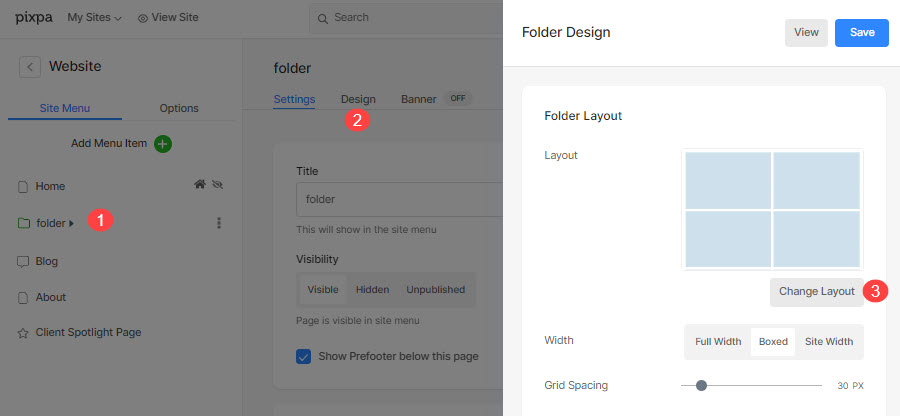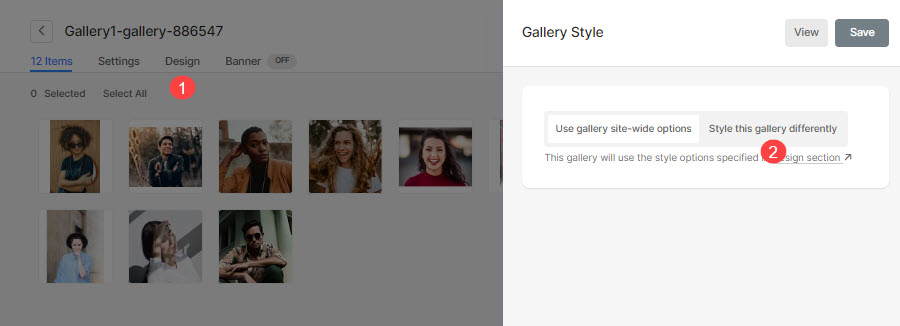Es kann vorkommen, dass Sie zu einer Vorlage zurückkehren möchten, die Sie früher verwendet haben und die Ihnen besser gefällt als die aktuelle, oder Ihrer Website ein neues Aussehen verleihen möchten. Pixpa bietet Ihnen die Möglichkeit, zur früheren Vorlage zurückzukehren.
Wenn Sie Ändern Sie die Vorlage Ihrer Website, Ihre Website sowie die Inhalte werden an das neue Template-Layout und dessen Stil angepasst.
Wenn Ihnen die neuen Änderungen nicht gefallen, können Sie zu Ihrer früheren Vorlage zurückkehren.
In diesem Artikel:
Wechseln Sie zurück zu Ihrer früheren Vorlage
Befolgen Sie diese Schritte, um zu Ihrer früheren Vorlage zurückzukehren:
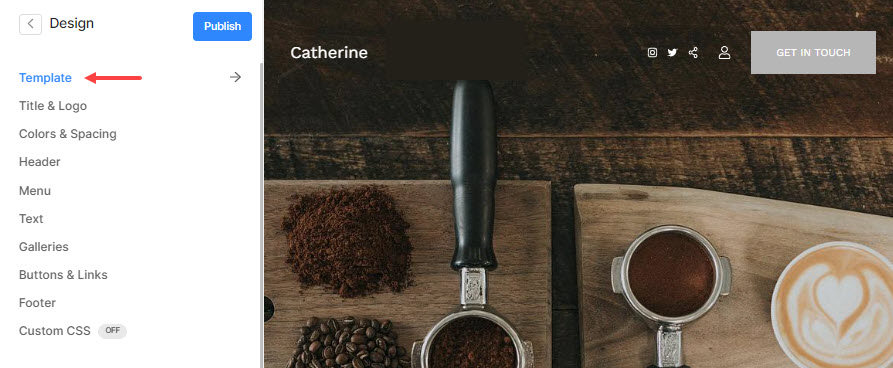
- Klicken Sie auf Zurückschalten Knopf. Dieser Wille Wenden Sie die frühere Vorlage sowie ihren Stil an zu Ihrer Live-Website.
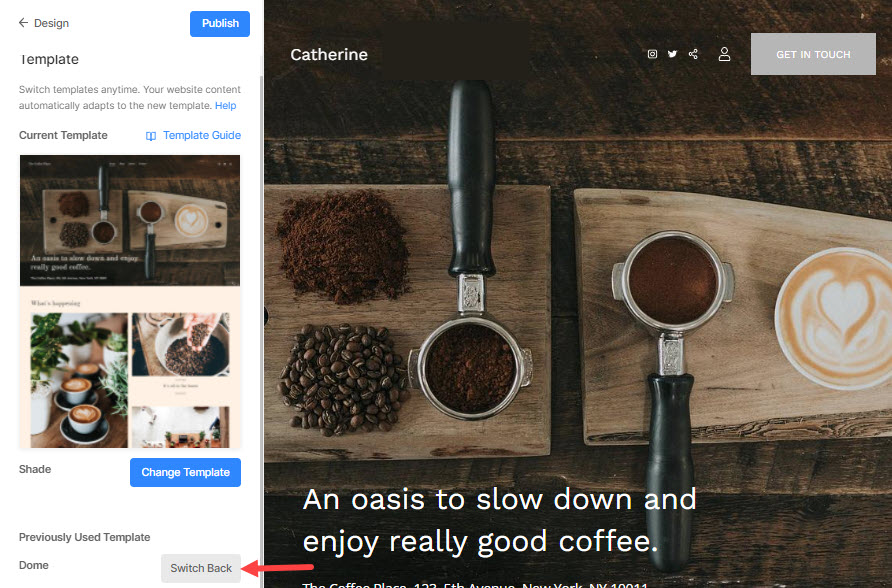
Das ist es, dies würde Ihre Website auf die vorherige Vorlage mit dem früheren Stil zurücksetzen.
Galerien-Layout
- Beim Ändern der Vorlage würde das System das globale Galerielayout auf alle Ihre Galerien anwenden.
- Sie können das Layout für alle Ihre Galerien über verwalten Design Abschnitt.
- Wenn Sie zuvor ein bestimmtes Layout angewendet haben, können Sie dasselbe anwenden.
Siehe auch: Ändern Sie das Galerie-Layout.
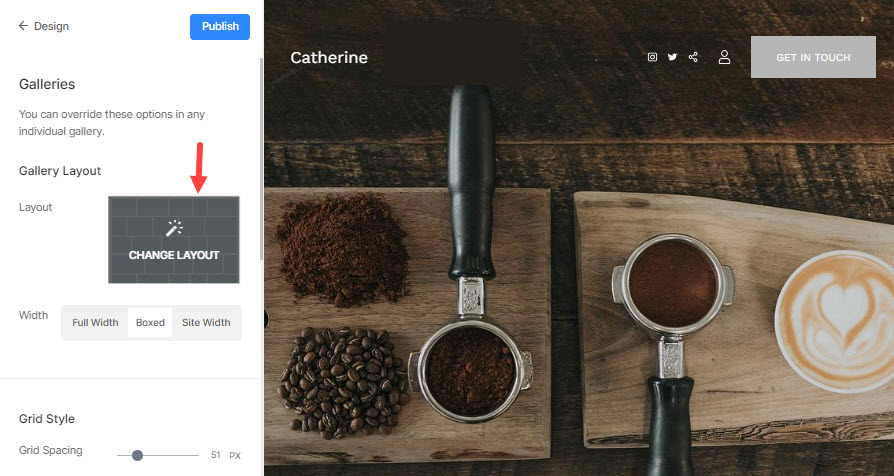
Ordnerlayout
- Beim Ändern der Vorlage würde das System das standardmäßige Vorlagenordnerlayout auf alle Ihre Ordner anwenden.
- Sie müssen zum Designbereich des einzelnen Ordners aus dem gehen Webseite Abschnitt und nehmen Sie die Layoutänderungen vor.
Siehe auch: Ändern Sie das Layout eines Ordners.